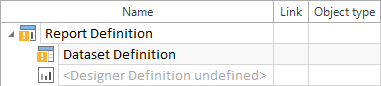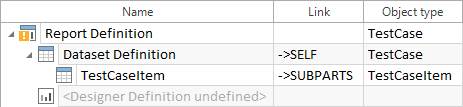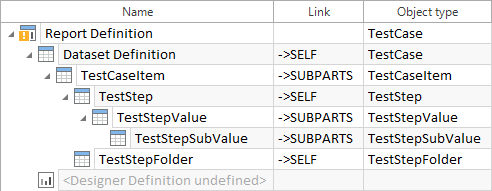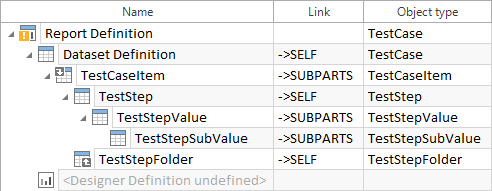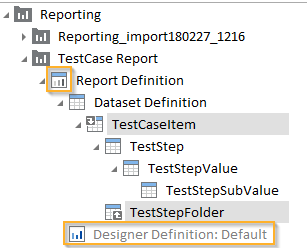Dataset Definitions festlegen
Wenn Sie eine Report Definition erstellen, generiert Tosca Commander automatisch eine ![]() Dataset Definition. Die Dataset Definition zeigt Informationen über das Objekt, das mit der jeweiligen Report Definition verknüpft ist, von dem der Inhalt des Reports übernommen wird.
Dataset Definition. Die Dataset Definition zeigt Informationen über das Objekt, das mit der jeweiligen Report Definition verknüpft ist, von dem der Inhalt des Reports übernommen wird.
Eine Dataset Definition kann weitere Dataset Definitions enthalten. Aus einer Eltern-Dataset Definition können Sie mehrere Kind-Dataset Definitions auf derselben Ebene erstellen. Sie können auch eine hierarchische Struktur durch das Erstellen weiterer gegabelter Ebenen innerhalb einer Dataset Definition anlegen.
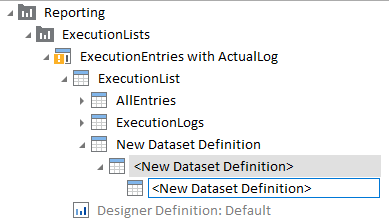
Dataset Definition Baumstruktur
Neue Dataset Definition erstellen
Um eine neue Dataset Definition zu erstellen, befolgen Sie die folgenden Schritte:
-
Klicken Sie mit der rechten Maustaste auf die Dataset Definition, die eine weitere Dataset Definition enthalten soll.
-
Wählen Sie
 Create Dataset Definition aus der Minisymbolleiste.
Create Dataset Definition aus der Minisymbolleiste.

|
Jede Dataset Definition innerhalt einer Report Definition muss einen eindeutigen Namen haben. Ist dies nicht der Fall, ist das Symbol Report Definition mit einem gelben Rufzeichen gekennzeichnet: |
TQL-Abfrage
Um einen Report für ein bestimmtes Objekt zu erstellen, muss die Dataset Definition im Bereich Reporting definieren, wo dieses bestimmte Objekt in Ihrem Arbeitsbereich-Baum gefunden werden kann. Dies geschieht über TQL (Tosca Query Language), welche es Ihnen ermöglicht, nach beliebigen Objekten im Tosca Commander zu suchen. Informationen zur TQL-Grammatik finden Sie hier: siehe Kapitel "TQL-Grammatik und EBNF-Notation".

|
Um die Daten, die Ihr Report enthalten soll, korrekt anzugeben, müssen Sie TQL verwenden. |
Sie können die Spalte TQL Query zu Ihrer Dataset Definition über die Feldauswahl hinzufügen.

Spalte TQL Query
Um das Dataset für Ihren Report zu definieren, müssen Sie die entsprechende Zeichenfolge für die TQL-Suche in das Feld TQL Query eintragen. Führen Sie hierzu die folgenden Schritte aus:
-
Drücken Sie Strg + F, um das Suchfenster zu öffnen und wechseln Sie zum Reiter TQL Search.
Alternativ können Sie auf mit der rechten Maustaste auf ein Objekt klicken und ![]() aus der Minisymbolleiste wählen.
aus der Minisymbolleiste wählen.
-
Verwenden Sie TQL Operatoren und Funktionen, um nach der entsprechenden Zeichenfolge zu suchen.
-
Geben Sie die vollständige TQL-Zeichenfolge in der Spalte TQL Query ein.
Alternativ können Sie anstatt der Spalte TQL Query auch die Spalten Link, ObjectType und Constraint verwenden, um die TQL-Suche zu spezifizieren.
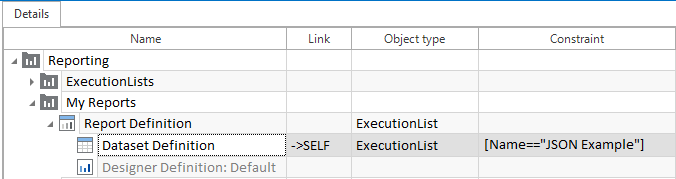
TQL-Suche mit den Spalten Link, Object type und Constraint
Hierarchische Darstellung von Datasets
Wenn Sie einen Report erstellen, bezieht sich die TQL-Zeichenfolge jeder Dataset Definition auf ihr Wurzelelement. Eine TQL-Suchanfrage, die bei der obersten Dataset Definition durchgeführt wird, wir auf jedes Objekt, für das ein Report erstellt wird, angewendet.
Wenn Sie so etwas wie einen Testfall, der Testschritte enthält, anzeigen möchten, müssen Sie eine ![]() Dataset Definition für jedes Objekt im Testfall erstellen, d. h. Testfälle und Testschritte. Strukturieren Sie Ihre Dataset Definitions hierarchisch, um die Struktur des Testfalls widerzuspiegeln.
Dataset Definition für jedes Objekt im Testfall erstellen, d. h. Testfälle und Testschritte. Strukturieren Sie Ihre Dataset Definitions hierarchisch, um die Struktur des Testfalls widerzuspiegeln.

Hierarchische Darstellung des Testfallordners Dataset Definitions

|
Stellen Sie sicher, dass jede Dataset Definition einen eindeutigen Namen hat. Wenn irgendeine Dataset Definition keinen eindeutigen Namen hat, zeigt das Symbol Report Definition ein gelbes Rufzeichen: |
Rekursive Dataset Definitions
Sie können rekursive Dataset-Definitionen erstellen, um strukturierte Objekte einfacher anzuzeigen. Dies ist für verknüpfte Objekte wie Testfälle, Anforderungen oder Ausführungslisten, die eine beliebige Anzahl an verschachtelten Objekten beinhalten können, hilfreich. Anstatt die Dataset Definition-Struktur unzählige Male festzulegen, können Sie eine rekursive Dataset Definition erstellen.
Rekursion definieren
Sie können eine Rekursion definieren, indem Sie eine Dataset Definition per Drag & Drop auf sich selbst oder auf eine andere Dataset Definition ziehen. Führen Sie hierzu die folgenden Schritte aus:
-
Wählen Sie die Dataset Definition, für die Sie eine rekursive Struktur erstellen möchten.
-
Ziehen Sie die Dataset Definition per Drag & Drop auf die Dataset Definition, dessen Struktur Sie rekursiv verwenden möchten.
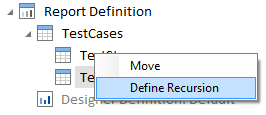
PopUp Menü Define Recursion
- Wählen Sie die Option Define Recursion im folgenden PopUp Menü. Die Symbole Dataset Definition ändern sich, um die Rekursionsquelle
 und das Rekursionsziel
und das Rekursionsziel  anzuzeigen.
anzuzeigen.

|
In diesem Beispiel möchten Sie einen Report, der alle Testfälle und die folgenden Objekte beinhaltet, erstellen. Beginnend mit einem ausgewählten Testfall oder Testfallordner:
Da Testschrittordner Testschritte oder weitere Testschrittordner enthalten können, möchten Sie in diesem Fall eine Rekursion verwenden. Durch die Verwendung einer rekursiven Struktur müssen Sie nicht für jeden einzelnen Schritt eine Dataset Definition definieren. Führen Sie die folgenden Schritte aus, um Ihren Report zu erstellen:
Da alle Testfall-Objekte in einem Testschrittordner vorkommen können, kann die hierarchische Struktur sehr komplex werden, wenn Sie Dataset Definitions für jedes einzelne Objekt erstellen. Um die Struktur zu vereinfachen, erstellen Sie ein rekursives Dataset:
Im Beispiel oben wird die rekursive Struktur des Testfallelements Dataset Definition für weitere Testschrittordner wiederholt, wodurch eine Art Schleife entsteht. Die oben definierte Rekursion beginnt mit einem TestCaseItem aus dem Sie jegliche Testschritte filtern können. Diese können Testschrittwerte enthalten, die weiter Testschritt-Teilwerte enthalten können. Der nächste Testschrittordner enthält wiederum Testschrittelemente, aus denen Sie beliebige Testschritte sowie verschachtelte Testschrittwerte und Testschritt-Teilwerte auswählen möchten. Die rekursive Struktur Ihrer Dataset Definition ermöglicht es alle Testschrittordner, Testschritte, Testschrittwerte und Testschritt-Teilwerte in Ihren Report zu inkludieren. Um den Report zu drucken, müssen Sie zuerst die Designer Definition erstellen. Solange die Designer Definition undefiniert ist, zeigt das Symbol Report Definition ein gelbes Rufzeichen an.
Standard Designer Definition |
Rekursion löschen
Sie können eine Rekursion entfernen, indem Sie mit der rechten Maustaste auf eine rekursive Dataset Definition klicken und Clear Recursion aus dem Kontextmenü wählen

Clear Recursion
Dataset Definitions sortieren
Sie können Dataset Definitions mithilfe der Spalte Sort by im Reiter Details in Ihrem Arbeitsbereich sortieren. Wenn die Spalte Sort by nicht sichtbar ist, fügen Sie sie mit der Feldauswahl hinzu.

TestCases nach Name sortieren
OmitInSequence
Wenn Sie eine bestimmte Dataset Definition aus Ihrem Report ausschließen möchten, setzen Sie die Eigenschaft OmitInSequence auf True.
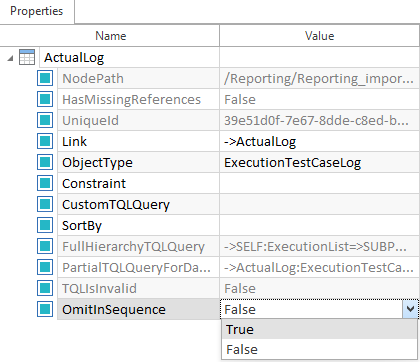
Eigenschaft OmitInSequence